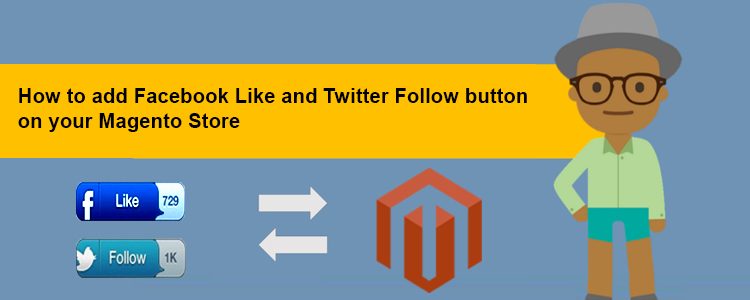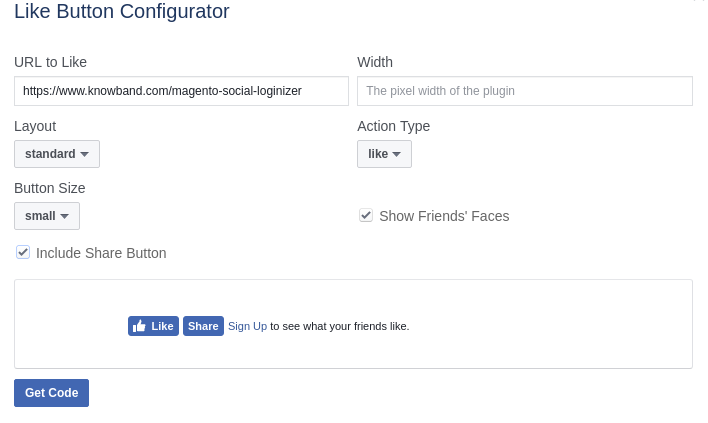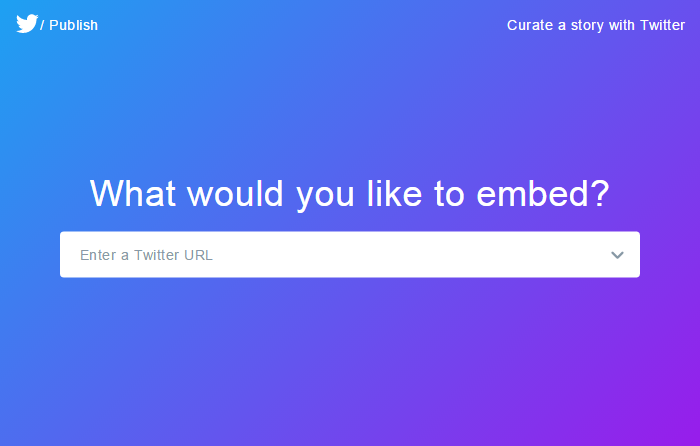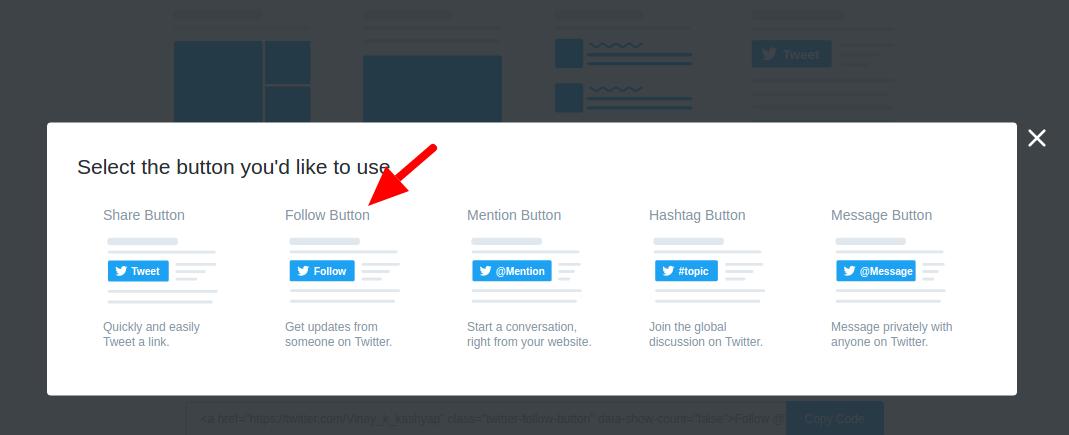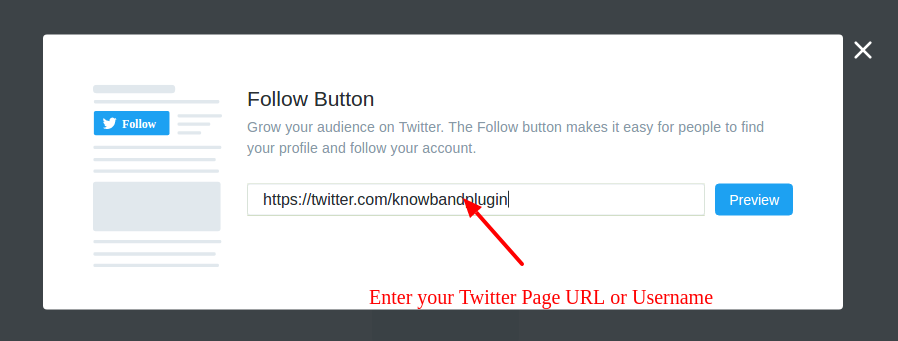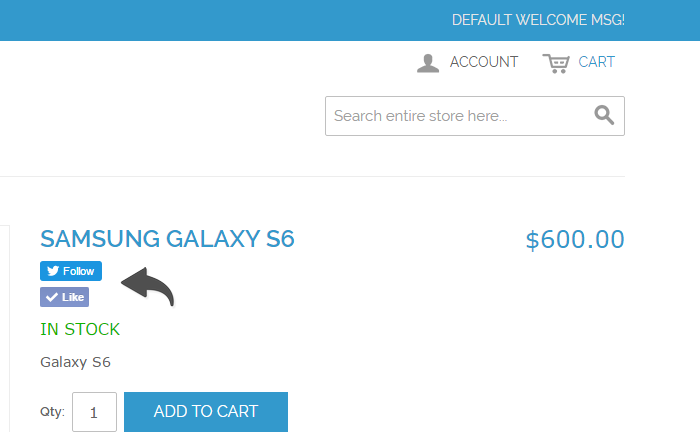La dernière décennie a connu une immense croissance de la popularité des médias sociaux. La meilleure chose quand les médias sociaux ont commencé à aider les entreprises à établir une présence sur le web solide, générer des prospects forts et augmenter le trafic de site Web grâce à une stratégie de marketing efficace.
Avec aujourd’hui les médias sociaux, vous pouvez rejoindre à vos visiteurs pour la première fois, ainsi que les clients réguliers de multiples façons et mettre en valeur le mieux à votre entreprise a à offrir. Une stratégie de réseautage social bien développé et organisé est très important lorsque vous dépendez sur les médias sociaux pour le marketing, génération de prospects et bien plus encore.
Les différentes formes d’engagement des médias sociaux offrent de multiples façons d’améliorer l’expérience utilisateur et l’ image de marque de votre entreprise. Des fonctionnalités telles que laconnexion sociale , connexion Facebook , cliquez sur tweet, Partager sur Facebook , suivre sur Twitter sont quelques exemples de la façon dont les médias sociaux peuvent être intégrés sur votre site lui – même.
Aujourd’hui, nous allons discuter de cette intégration que vous pouvez faire sur votre Magento magasin- comment ajouter le « bouton Like » de Facebook et « bouton Verrouiller » de Twitter sur votre boutique Magento? Cet ajout vous aidera à améliorer la visibilité des médias sociaux de vos pages Magento en permettant aux utilisateurs d’aimer ou suivre votre marque.
Get Facebook Like code bouton
Commençons par Facebook comme le bouton puis nous ajouterons le Twitter bouton « Suivre ».Donc, pour ajouter le bouton Facebook Like première visitez le site développeur de Facebook et accédez à l’URL suivante.
https://developers.facebook.com/docs/plugins/like-button
Vous trouverez le formulaire ci-dessous demandant quelques détails à remplir.
- Entrez l’ URL de votre page Web ou l’URL de votre page social Facebook dans la « URL Like Section »
- Entrez la largeur du bouton que vous le souhaitez.
- Sélectionnez la disposition des boutons et cliquez sur le code Get bouton ci – dessous.
Si vous voulez aussi montrer le Facebook bouton « Partager » par le côté du bouton Like, vous pouvez cocher la case qui dit « bouton inclure l’action ». Gardez l’écran de code tel qu’il est, et passez à l’étape suivante.
Obtenez le code du bouton Twitter Suivez
Pour obtenir le code du bouton de Twitter Partager vous devez d’abord visiter l’URL Twitter suivante.
Vous verrez la page suivante:
Ici, entrez l’URL de votre page Twitter et suivez les instructions à l’écran pour obtenir le code de bouton Partager.
Faites défiler vers le bas pour trouver l’interface suivante et cliquez comme indiqué sur l’image ci-dessous:
 Ensuite, vous verrez un pop-up. Ici, vous devez cliquer sur l’option « Follow Button » comme le montre l’image ci-dessous:
Ensuite, vous verrez un pop-up. Ici, vous devez cliquer sur l’option « Follow Button » comme le montre l’image ci-dessous:
La prochaine interface vous demandera d’entrer soit votre Twitter URL de la page ou votre Twitter Nom d’utilisateur. Entrez tout le monde et cliquez sur Aperçu. Vous obtiendrez le code.
Ajouter des boutons sociaux à votre magasin Magento
Maintenant, nous avons le bouton Facebook Like et code du bouton Twitter Partager. Je vais ajouter ces boutons sociaux sur ma page produit Magento. Donc, je dois modifier le fichier suivant à partir du FTP de votre site Web.
MAGENTO_ROOT / app / design / frontend / [DESIGN_PACKAGE] / [THEME] /template/catalog/product/view.phtml
Ouvrez le view.phtml fichier dans l’ un des éditeurs que vous souhaitez utiliser. J’utilise Netbeans.Vous pouvez utiliser un éditeur de texte comme Notepad, Notepad ++, etc.
Vous avez la possibilité d’ajouter ces boutons sociaux sur une position sur la page. Cependant, j’ai choisi l’espace sous le titre de produit sur la page.
Donc, pour ajouter les boutons sociaux sur l’espace sous le nom du produit sur votre page Magento, recherchez le code suivant dans le fichier view.phtml.
<div class = "product-name"> <span class = "h1"> <? php echo _helper- $> Types de produit ($ _ produit, $ _product-> getName (), 'nom')?> </ span> < / div> <div class = "price-info"> < ? php echo $ this-> getPriceHtml (produit $ _?); ?> <? Php echo $ this-> getChildHtml ( 'bundle_prices')?> <? Php echo $ this-> getTierPriceHtml ()?> </ Div>
Une fois ce code, ajoutez un nouveau <div> class = »-info sociale ». A l’intérieur de ce nouveau <div>, ajoutez les codes que vous avez obtenu de Facebook et Twitter, respectivement. Le code ressemblerait à quelque chose comme ceci:
<div class = "product-name">
<span class = "h1"> <? php echo _helper- $> Types de produit ($ _ produit, $ _product-> getName (), 'nom')?> </ span>
< / div>
<div class = "price-info">
< ? php echo $ this-> getPriceHtml (produit $ _?); ?>
< ? Php echo $ this-> getChildHtml ( 'bundle_prices')>?
< ? Php echo $ this-> getTierPriceHtml ()>?
</ Div>
<! - Boutons sociaux ->
<div class = » sociale -info »>
<! - code pour le bouton Twitter Suivez ->
<a href="https://twitter.com/knowbandplugin" class="twitter-follow-button" data-show-count="false"> Suivez @knowbandplugin </a> <script async src = "// platform.twitter.com/widgets.js" charset = "utf-8"> </ script>
<! - code pour le bouton Facebook Like ->
< div id = "fb-root"> </ div>
<script> (function (d, s, id) {
var js, FJS = d.getElementsByTagName (s) [0];
si (d.getElementById (id)) retour;
js = d.createElement (s); js.id = id;
js.src =
"//connect.facebook.net/en_GB/sdk.js#xfbml=1&version=v2.9"; fjs.parentNode.insertBefore (js, FJS);} (document, 'script', 'facebook-jssdk')); </ script>
<div class = "fb-like" data-href = "https://www.facebook.com/ Knowband / » data-layout = "standard" data-action = "comme" données size = "petites" data-show faces = "true" data-share = "true"> </ div> </ div>
Lorsque vous avez terminé avec l’ajout de code, enregistrez le fichier. Vider le cache Magento cache et accédez à votre page de produit pour voir si vous réussissez à ajouter les boutons sociaux à votre magasin de Magento. Il ressemblerait à quelque chose comme cela si ajouté correctement:
De conclure
Les médias sociaux est devenu un organe indissociable des entreprises en plein essor à cause de cela. Que ce soit par le biais de plugins de connexion sociaux , la publicité sociale, ou partage social, les médias sociaux aide les entreprises de manière dénombrables. Quel type d’options de médias sociaux que vous utilisez dans votre entreprise? Faites-nous savoir dans les commentaires.
Vous voulez en savoir plus? Lisez nos messages sur:
Comment démarrer une connexion PrestaShop Twitter sur votre boutique Prestashop?
Configuration de la connexion Google pour les sites PrestaShop